Review hướng dẫn videoshow
Để giúp cho mọi người có thể dễ dàng tạo ra những đoạn video thật ấn tượng để đăng lên các trang mạng xã hội, thì hiện nay có rất nhiều ứng dụng chỉnh sửa video ra đời và được rất nhiều người sử dụng như: Vivavideo, VideoShow, KineMaster,….
VideoShow là một trong những ứng dụng chỉnh sửa video được nhiều người yêu thích hiện nay. Tại ứng dụng này, sẽ có rất nhiều công cụ hữu ích giúp chúng ta có thể dễ dàng chỉnh sửa những đoạn video của mình trở nên ấn tượng hơn. Sau đây sẽ là hướng dẫn cài đặt và chỉnh sửa video bằng VideoShow, mời các bạn cùng theo dõi bài viết.
1. Hướng dẫn cài đặt VideoShow trên điện thoại
Sau đây sẽ là hướng dẫn cài đặt VideoShow trên Android, ngoài ra các bạn cùng có thể thực hiện tương tự các bước trên iOS, hoặc nhấn nút vào phía nút tải phía dưới đây.
Tải VideoShow trên Android Tải VideoShow trên iOS
Bước 1: Trước tiên, mở kho ứng dụng Google Play (App Store đối với iOS) trên điện thoại lên.
Bước 2: Gõ từ khóa VideoShow, sau đó ấn nút Tìm kiếm.
Bước 3: Để có thể tải ứng dụng này về máy, thì hãy nhấn vào nút Cài đặt.
Bước 4: Đợi một lát để quá trình cài đặt công cụ chỉnh sửa video này hoàn tất, chạm vào nút Mở để bắt đầu sử dụng.

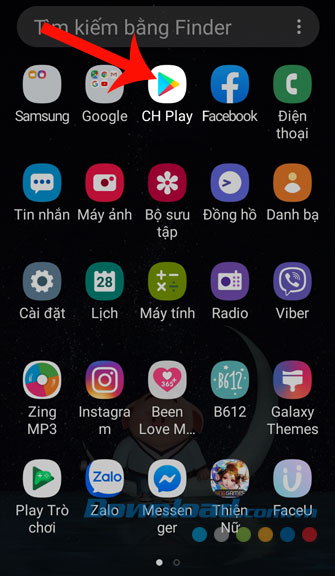
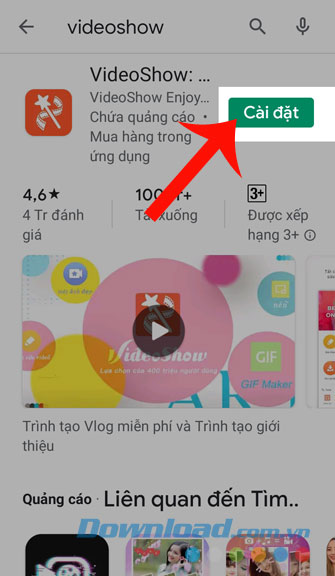
2. Hướng dẫn chỉnh sửa video bằng VideoShow
Bước 1: Khi đã cài đặt thành công và mở ứng dụng lên, đầu tiên hãy nhấn vào mục Cho phép, để đồng ý cấp quyền truy cập vào ảnh, phương tiện và tệp trên thiết bị.
Bước 2: Trong giao diện chính của ứng dụng, ấn vào mục Chỉnh sửa.
Bước 3: Chọn video mà mình muốn chỉnh sửa, rồi chạm vào nút Kế tiếp.
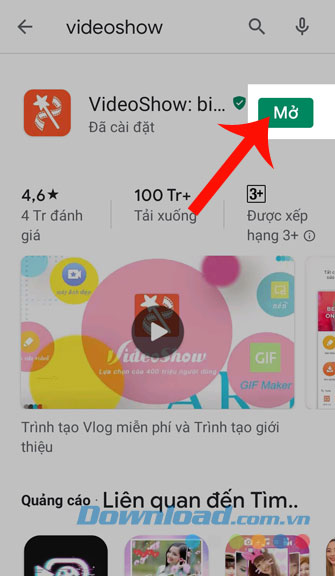
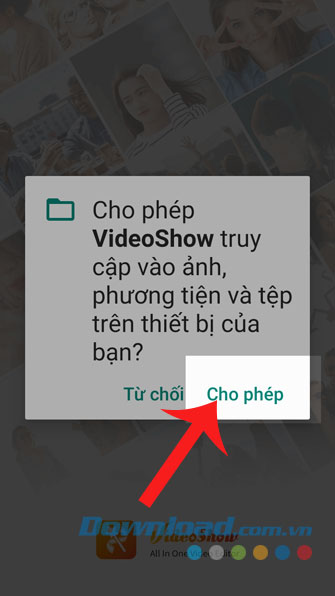
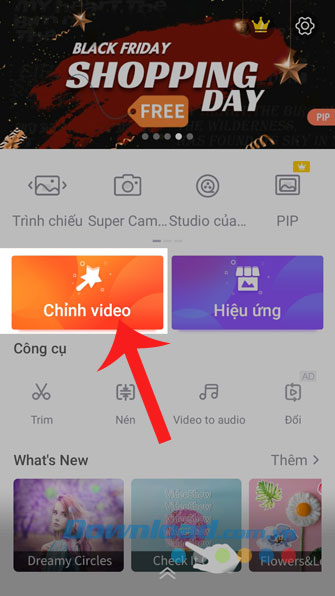
Bước 4: Đầu tiên, chúng ta sẽ nhấn vào mục Chủ đề, để chọn đề tài cho đoạn phim của mình.
Bước 5: Nếu muốn chèn nhạc vào video thì hãy ấn vào mục Âm nhạc, sau đó nhấn vào mục Nhạc. Tiếp theo hãy chọn bài hát mà mình yêu thích và muốn ghép vào đoạn video này.
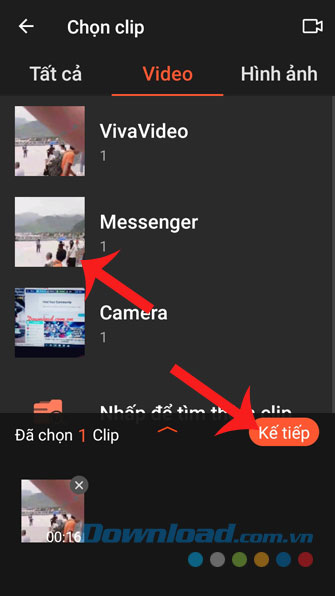
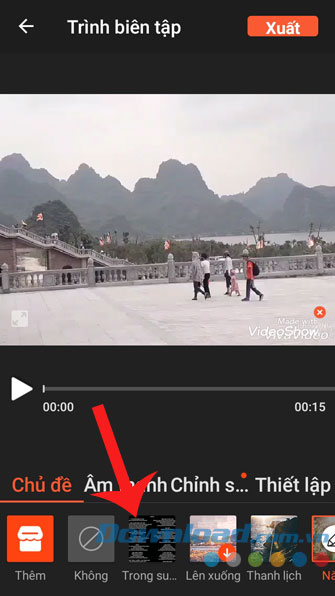
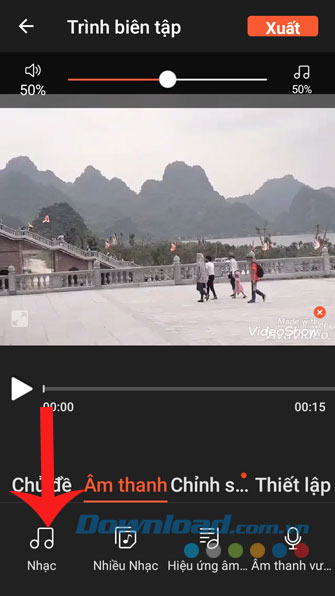
Bước 6: Tiếp theo, nhấn vào mục Chỉnh sửa, để có thể sử dụng những công cụ chỉnh sửa video như: Phụ đề, Chuyển tiếp, Bộ lọc, Hiệu ứng,…
Bước 7: Nhấn vào mục Thiết lập, để có thể điều chỉnh một số tính năng như: Tỷ lệ màn hình, Màu nền, Âm lượng của nhạc trong video,….
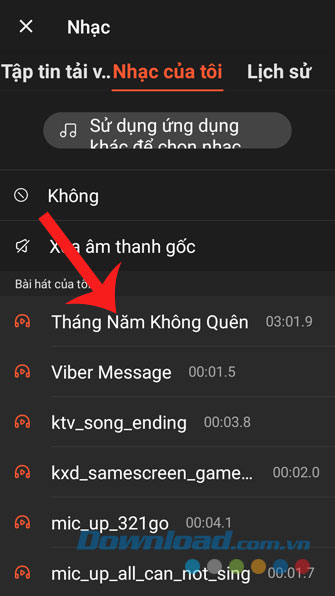
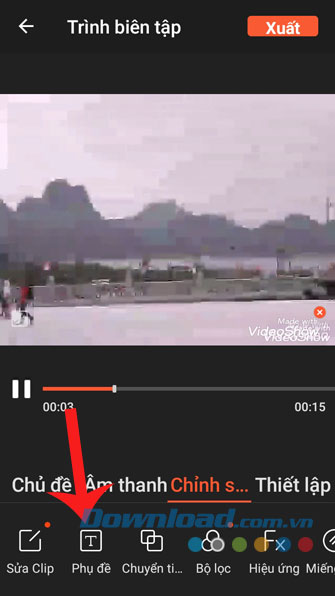
Bước 8: Sau khi đã thiết lập hết các công cụ để chỉnh sửa video, hãy nhấn vào nút Xuất ở góc bên phải, phía trên của màn hình.
Bước 9: Chạm vào nút Lưu vào thư viện.
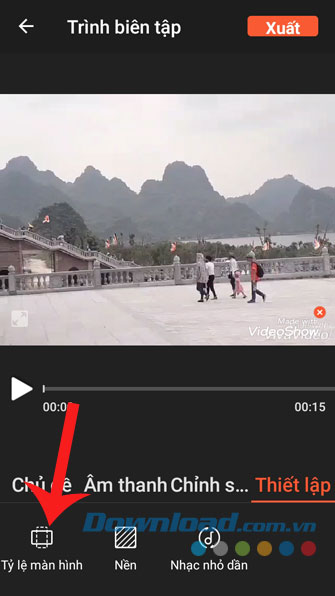
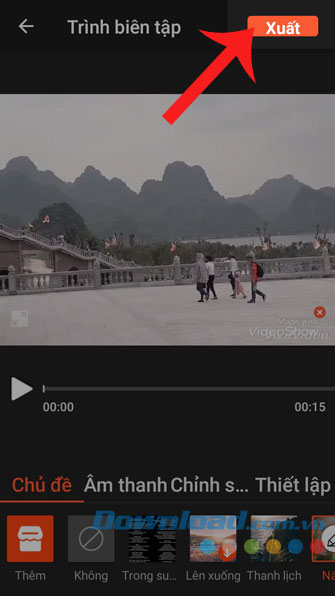
Bước 10: Chọn chế độ cho video.
Bước 11: Đợi một lát, để ứng dụng này có thể xuất video ra ngoài.
Bước 12: Cuối cùng video của mình vừa chỉnh sửa cũng đã được lưu lại vào điện thoại.
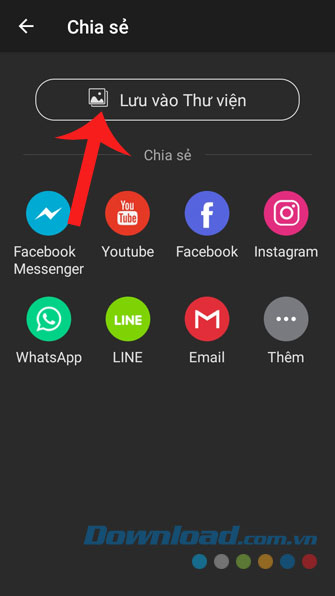
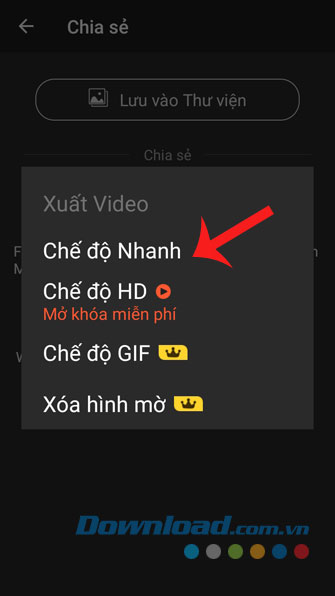
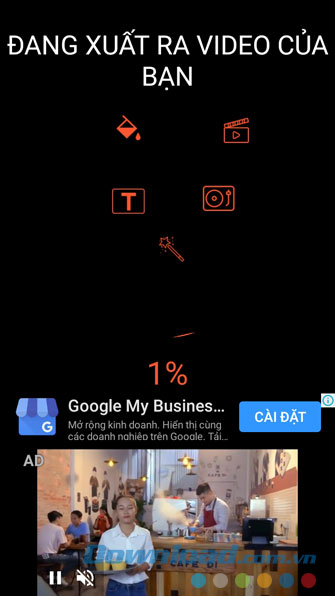
Trên đây là hướng dẫn cài đặt và chỉnh sửa video bằng VideoShow, hi vọng rằng sau khi theo dõi bài viết và thực hiện theo các bước, thì các bạn có thể dễ dàng sử dụng app này để chỉnh sửa và tạo ra những video thật ấn tượng để đăng tải lên các trang mạng xã hội.
Ngoài ra các bạn cũng có thể tham khảo thêm một số bài viết về những ứng dụng khác như:
- Cách cài đặt và chỉnh sửa video bằng VivaVideo.
- Chỉnh sửa video chuyên nghiệp với KineMaster.
- Cách tạo và lưu video Doupai trên điện thoại.
Chúc các bạn thực hiện thành công!